Les polices sont un excellent moyen de donner à vos documents votre touche personnelle. Par exemple, vous pouvez ajouter Polices Google sur un site WordPress. De plus, si vous avez Windows 10, vous pouvez installer les polices TrueType. Mais, il y a aussi diverses choses que vous pouvez faire sur votre ordinateur Windows 11 concernant les polices.
Comment accéder aux polices sur votre ordinateur Windows 11
Dans Paramètres, vous pouvez trouver la section Polices. Ici, vous pouvez changer la police que vous utilisez actuellement et en installer d'autres si vous n'êtes pas satisfait de celles que vous avez. Vous devrez aller dans Paramètres > Personnalisation > Polices.
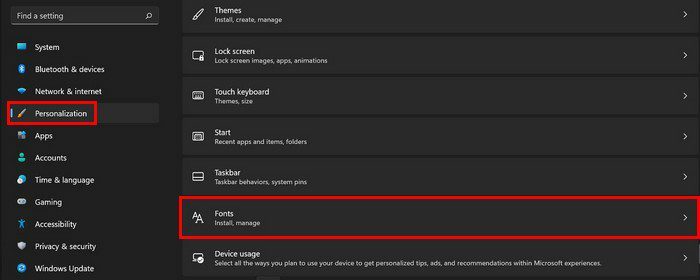
Faites défiler un peu et vous verrez une grande variété de polices parmi lesquelles choisir. Si vous cliquez sur un, vous rencontrerez les options pour changer la taille avec le curseur, et si vous êtes prêt à vous séparer de la police, vous verrez un bouton de désinstallation un peu plus bas. Vous obtiendrez également un aperçu de ce que la police a à offrir en matière de style.
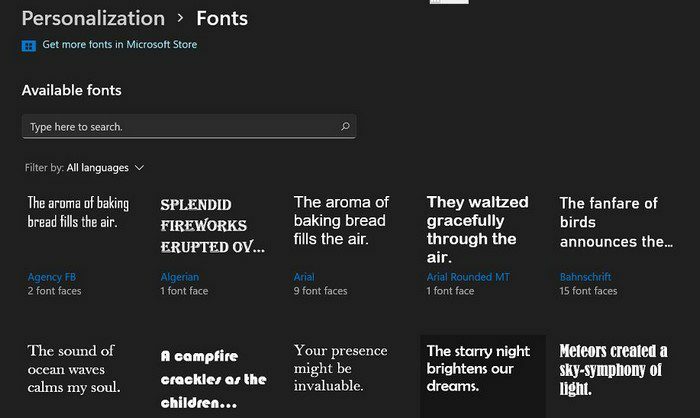
Une autre option à laquelle vous pouvez accéder tant que vous êtes ici est de télécharger des polices pour toutes les langues. Pour accéder à cette option, faites défiler vers le bas de la page.
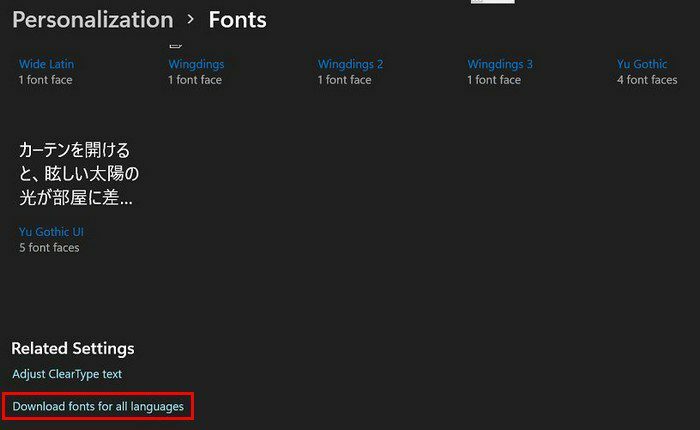
Obtenez plus de polices du Microsoft Store
Vous pouvez toujours vous rendre sur la boutique Microsoft pour en obtenir plus si vous ne voyez aucune des polices que vous souhaitez ou dont vous avez besoin. En haut, cliquez sur le lien Obtenir plus de polices sur le Microsoft Store.
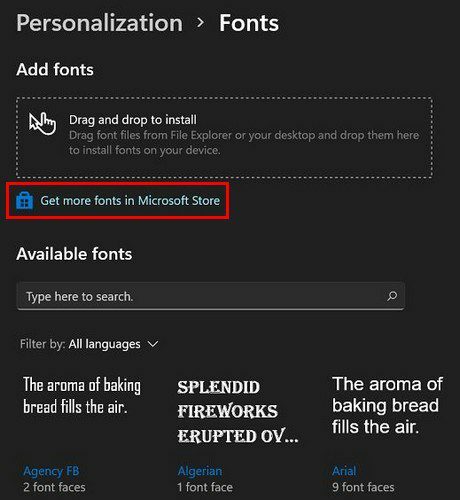
Vous vous retrouverez dans le Microsoft Store lorsque vous cliquerez sur le lien. Vous verrez toutes les applications de polices que vous pouvez installer. Tous ne seront pas gratuits. Ils seront marqués gratuits ou auront une étiquette de prix afin que vous puissiez les distinguer. Lorsque vous en trouvez un qui vous plaît, cliquez dessus. Vous verrez des informations supplémentaires, telles que les styles inclus et les notes.
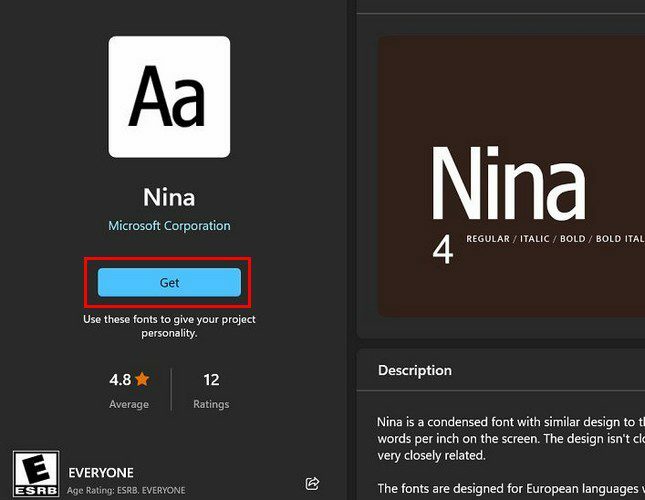
En haut, vous verrez également une zone où vous pouvez faire glisser et déposer toutes les polices que vous pourriez avoir dans l'explorateur de fichiers ou sur le bureau.
Conclusion
En ce qui concerne le style de police, vous avez le choix entre de nombreuses options. Vous pouvez toujours accéder au Microsoft Store et en installer d'autres si vous n'en voyez aucun que vous aimez sur votre ordinateur Windows 11. Si vous avez déjà un pack de polices dans l'explorateur de fichiers, vous pouvez le faire glisser et le déposer pour l'installer. Quel style de police est votre préféré? Partagez vos réflexions dans les commentaires ci-dessous et n'oubliez pas de partager l'article avec d'autres sur les réseaux sociaux.